nvidia显卡,小猪教您如何安装nvidia显卡驱动
- 时间:2018年04月24日 10:40:29 来源:魔法猪系统重装大师官网 人气:18205
电脑游戏的运行,少不了显卡的支持。显卡驱动,就像游戏引擎、火车的动力一样,使得显卡能正常工作,发挥出应有的性能。而当显卡的驱动程序出现问题的时候,往往就导致游戏运行不了,下面,小编就来跟大家讲解安装nvidia显卡驱动的方法了。
电脑安装了独立显卡,但有的朋友对显卡驱动程序不熟悉,不知道应该下载什么驱动程序来安装,对显卡驱动程序的安装感到束手无策。下面,小编给大家带来了安装nvidia显卡驱动的图文讲解,希望有需要的用户可以借鉴一下。
如何安装nvidia显卡驱动
打开下载好的NVIDIA显卡驱动,会自动检测系统是否兼容。
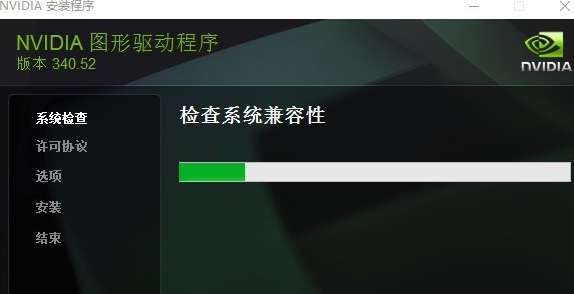
显卡载图1
点击同意并继续。
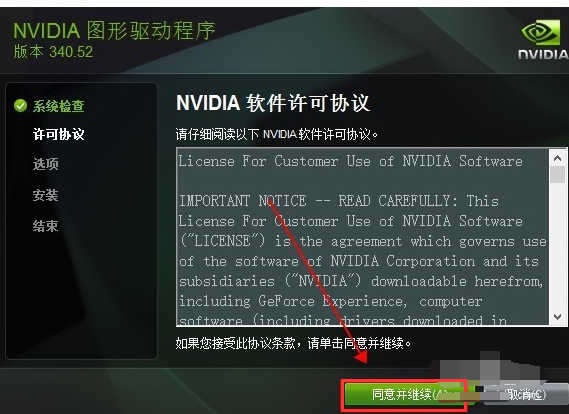
nvidia载图2
有两个选项,点击自定义。
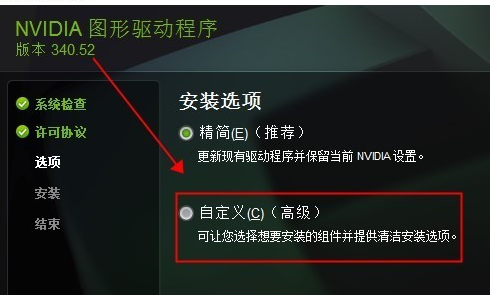
显卡驱动载图3
选择安装的驱动组件。
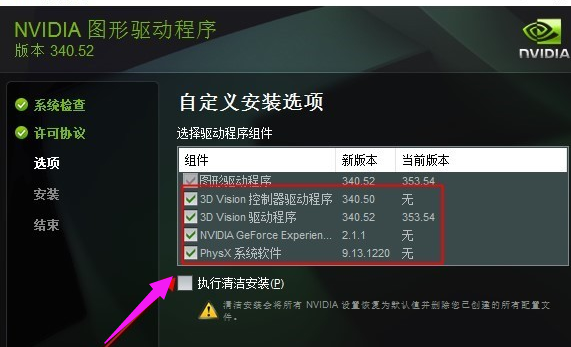
安装显卡驱动载图4
建议选择执行清洁安装,这样会将之前的驱动卸载清除。
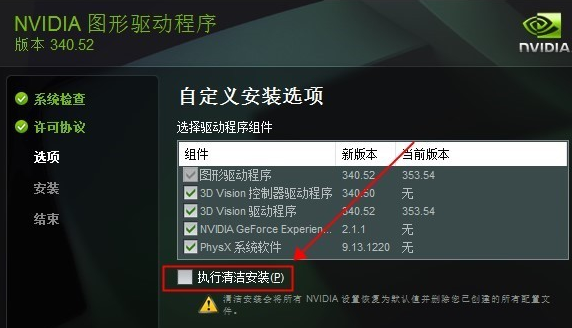
nvidia载图5
点击下一步,会看到开始卸载清除之前的驱动。
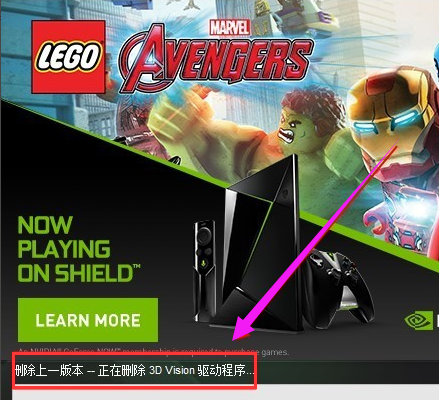
显卡驱动载图6
卸载清除之前的驱动后就开始安装新的驱动,等待安装完成。
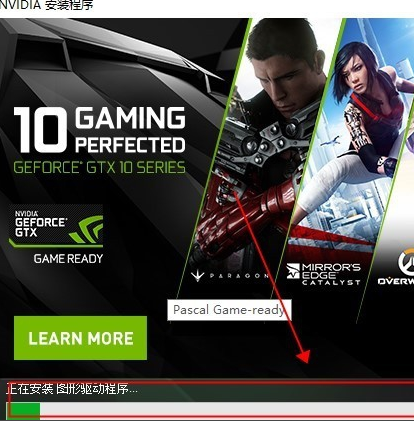
安装显卡驱动载图7
最好选择为显卡创建快捷方式,方便打开。
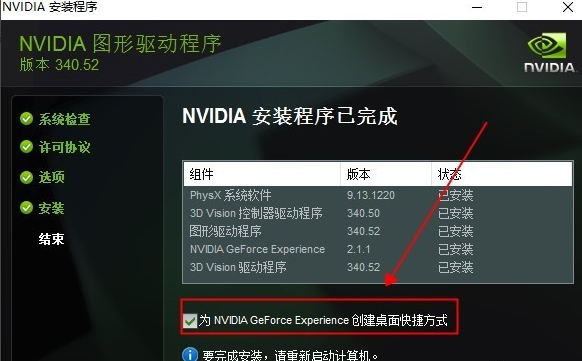
显卡驱动载图8
点击马上重新启动使驱动生效。
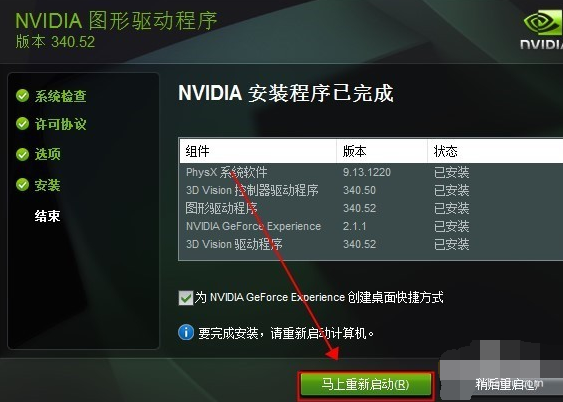
显卡载图9
以上就是安装nvidia显卡驱动的操作流程了。
显卡驱动,nvidia,安装显卡驱动,显卡








